إضافة إعلامات التطبيق أو إزالتها في قناة (موصلات) في Microsoft Teams
هام:
-
سيتم حظر جميع عمليات إنشاء Office 365 Connector الجديدة بدءا من 15 أغسطس 2024.
-
لن تتوفر جميع موصلات Office 365 الموجودة في جميع السحب اعتبارا من 1 أكتوبر 2024.
-
لمعرفة المزيد حول التوقيت وكيف يوفر تطبيق Workflows تجربة أكثر مرونة وأمانا، راجع إيقاف موصلات Office 365 داخل Microsoft Teams.
هل هناك بعض إعلامات التطبيقات المفيدة للفريق بأكمله؟ يمكنك إضافتها إلى قناة.
إضافة إعلامات إلى قناة
انتقل إلى القناة التي تريدها، وحدد المزيد من الخيارات 
سيتم منحك خيار تكوين الإعلامات لأي تطبيق تمت إضافته بالفعل لهذا الفريق أو لإضافة أي تطبيق جديد.
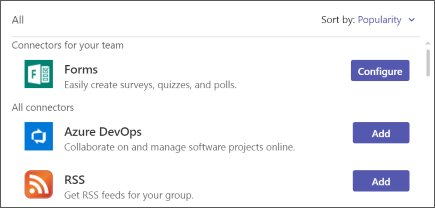
تختلف الخطوات من هناك حسب التطبيق. ما عليك سوى اتباع مطالبات الإعداد، وستكون على ما يرام!
إزالة الإعلامات من قناة
انتقل إلى اسم القناة وانقر فوق المزيد من الخيارات 
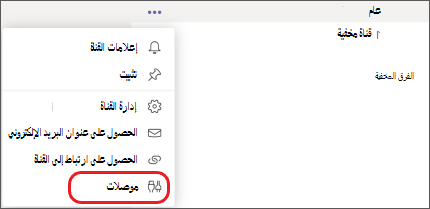
على اليسار ضمن MANAGE، اختر Configured. ثم على اليمين، حدد تكوين 
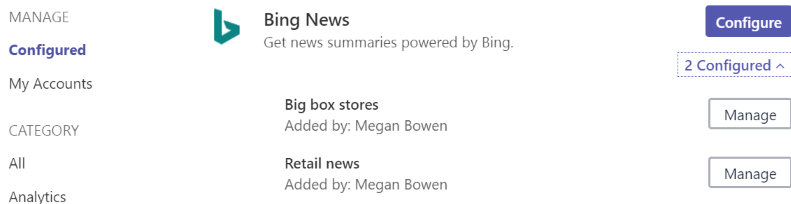
اضغط على إدارة للتطبيق الذي تريد إزالته. سيتم فتح نافذة حوار - تبدو كل شاشة مختلفة قليلا اعتمادا على التطبيق. ابحث وانقر فوق إزالة لإيقاف نشر إعلامات التطبيق في قناتك.










